
Mit einer Windows 11-Funktion namens Dynamic Lock können Sie Ihren PC erstellen automatisch sperren und sichern sich selbst Wenn Sie physisch aus dem Bluetooth-Bereich ablaufen. Alles, was es braucht, ist ein verknüpftes Android-Smartphone und ein paar Änderungen in den Einstellungen. Hier ist es, wie man es einrichten kann.
[fünfzehn] Verbinden Sie zuerst Ihr Smartphone an Ihren PCUm dynamische Sperrarbeit zu erstellen, müssen Sie Ihr Android-Smartphone mit Ihrem Windows 11-PC als Bluetooth-Gerät verknüpfen. Ein iPhone könnte funktionieren, aber wir haben gesehen Berichte über Foren. dass es möglicherweise nicht zuverlässig funktionieren könnte. Um den Start zu beginnen, öffnen Sie die Windows-Einstellungen (drücken Sie Windows + I auf Ihre Tastatur) und klicken Sie dann auf "Bluetooth & AMP; Geräte."

In Bluetooth & amp; Geräte, stellen Sie sicher, dass der Schalter neben "Bluetooth" eingeschaltet ist. Dann Klicken Sie auf "Gerät hinzufügen" (mit dem Plus-Symbol darauf) in der Nähe des Fensters.

Vergewissern Sie sich auf Ihrem Smartphone, dass Bluetooth aktiviert ist und dass Ihr Gerät in der Reichweite Ihrer Windows 11-PC (ca. 10 Meter oder weniger ist ideal ist). Windows sucht nach Ihrem Smartphone. Sobald auf dem Bildschirm "Geräte hinzufügen" erkannt, wählen Sie Ihr Smartphone aus der Liste aus.
Wenn Sie aufgefordert werden, eine PIN-Nummer auf Ihrem PC und Ihren Smartphone-Bildschirmen zu bestätigen, stellen Sie sicher, dass die PIN-Nummer übereinstimmt, und klicken Sie dann auf "Ja".
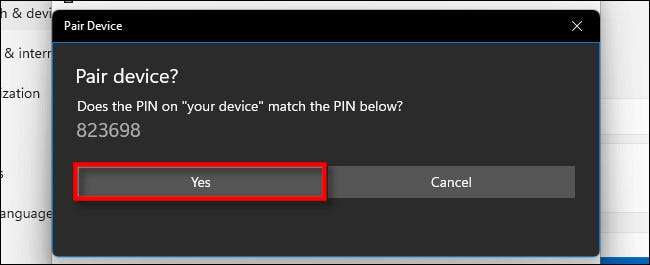
Nach dem Paarieren wird Ihr Smartphone in einem speziellen Feld oben in den Einstellungen & GT angezeigt. Bluetooth & Amp; Geräte.
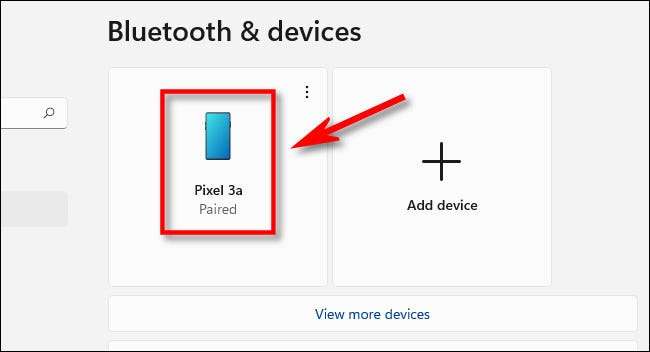
Wenn Sie Probleme beim Anschließen von Windows 11 haben, müssen Sie möglicherweise versuchen, mit dem Bluetooth-Einstellungsmenü Ihres Smartphones eine Verbindung zu Ihrem PC herzustellen. Überprüfen Sie auch, ob Bluetooth sowohl auf Ihrem PC als auch auf dem Smartphone aktiviert ist.
VERBUNDEN: So aktivieren Sie Bluetooth unter Windows 11
[fünfzehn] Nächstes, einrichten Sie dynamisches Schloss einWährend immer noch in der Einstellungs-App (drücken Sie Windows + I, um es zurückzubringen, wenn Sie es geschlossen haben), klicken Sie in der Seitenleiste auf "Konten", und wählen Sie dann "Anmeldeoptionen".
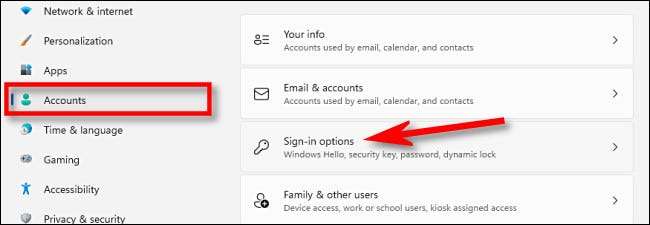
Als nächstes scrollen Sie nach unten, bis Sie "Dynamic Lock" sehen. Stellen Sie unten ein Häkchen in das Feld ein, neben dem "Windows zulassen, um Ihr Gerät automatisch zu sperren, wenn Sie weg sind."

Schließen Sie danach die Einstellungen App. Das nächste Mal, wenn Sie Ihr Smartphone von Ihrem PC von Ihrem PC entfernt und Bluetooth-Reichweite hinterlassen (was in Abhängigkeit von welchen Geräten, die Sie verwenden, und die Wände und Möbel, die im Wege liegen, variieren können), wird Ihr Windows 11-PC angezeigt automatisch sperren innerhalb eins oder zwei Minuten. Um Ihren PC wieder zu verwenden, wenn Sie zurückkommen, melden Sie sich einfach wieder wie üblich an. Viel Glück!
VERBUNDEN: So sperren Sie Ihren Windows 11-PC







